Xshell远程连接Ubuntu 24.04.2 LTS虚拟机:新手也能轻松上手的超详细教程
前言:为什么要用Xshell连Ubuntu?
作为一枚程序员/运维小白,你是否也经历过这样的痛苦时刻:
- 每次在虚拟机里操作时,窗口切来切去像打地鼠
- 想复制个文件还要先切换到Windows再传到Linux
- 远程调试代码时,键盘快捷键突然失灵…
别慌!今天我要带你解锁Xshell+Ubuntu这对王炸组合,5分钟实现丝滑远程操控,从此告别虚拟机卡顿和窗口切换噩梦!
一、准备工作:工具下载与环境搭建
1. 下载安装Xshell
- 官网地址
- 选择家庭版即可(免费!)
- 安装时注意勾选"Add desktop shortcut"
不会安装的可以参考Xshell7.0下载和安装教程这篇教程
2. 配置Ubuntu虚拟机网络
关键操作:将网络适配器设为"桥接模式"
1、VMware→ 编辑 → 虚拟网络编辑器 → NAT8模式
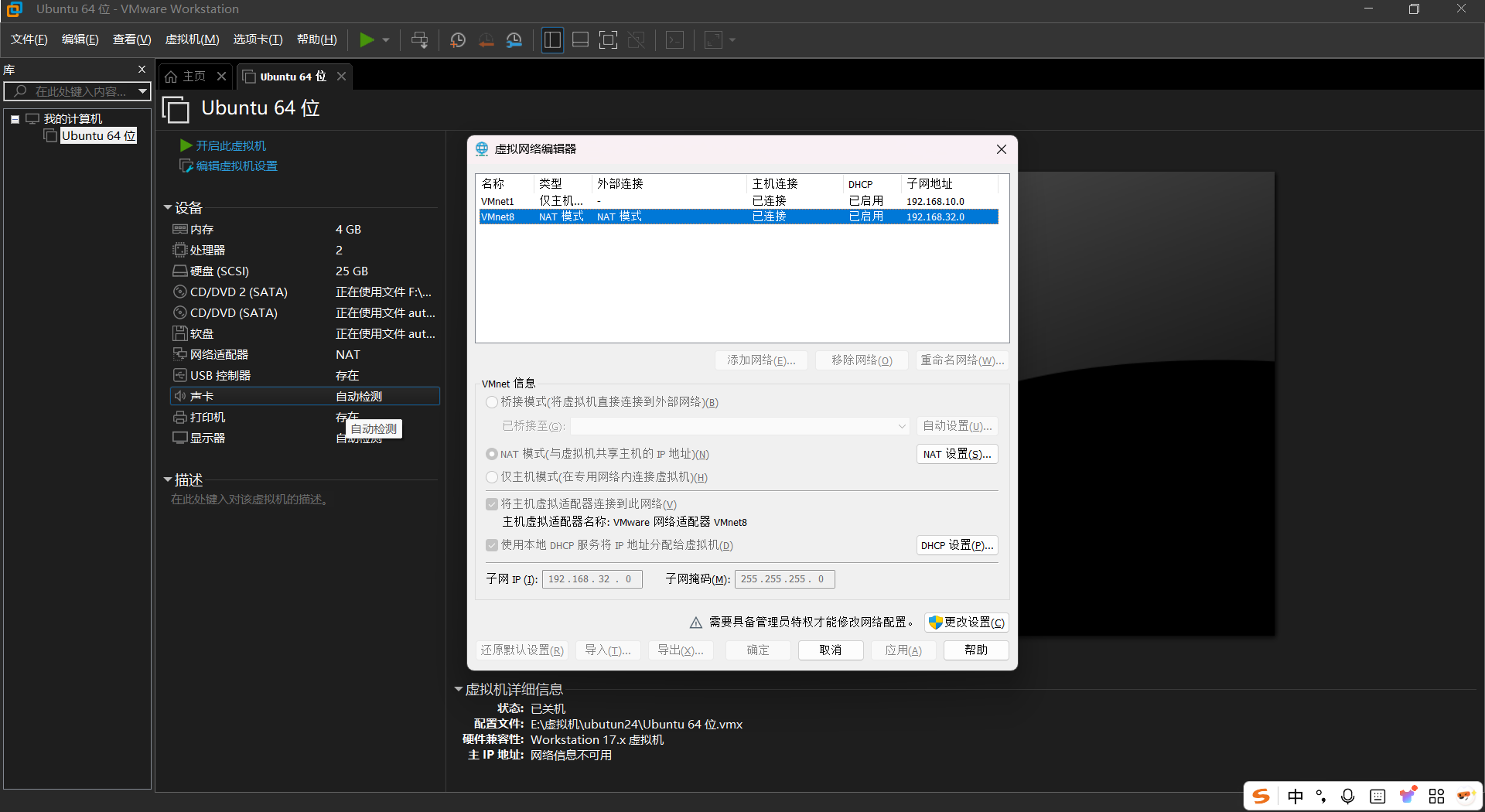 2、效果:让Ubuntu获得和主机同网段的IP(如192.168.1.XXX)
2、效果:让Ubuntu获得和主机同网段的IP(如192.168.1.XXX)
验证命令:
ifconfig # 查看IP地址
ping www.baidu.com # 测试网络连通性
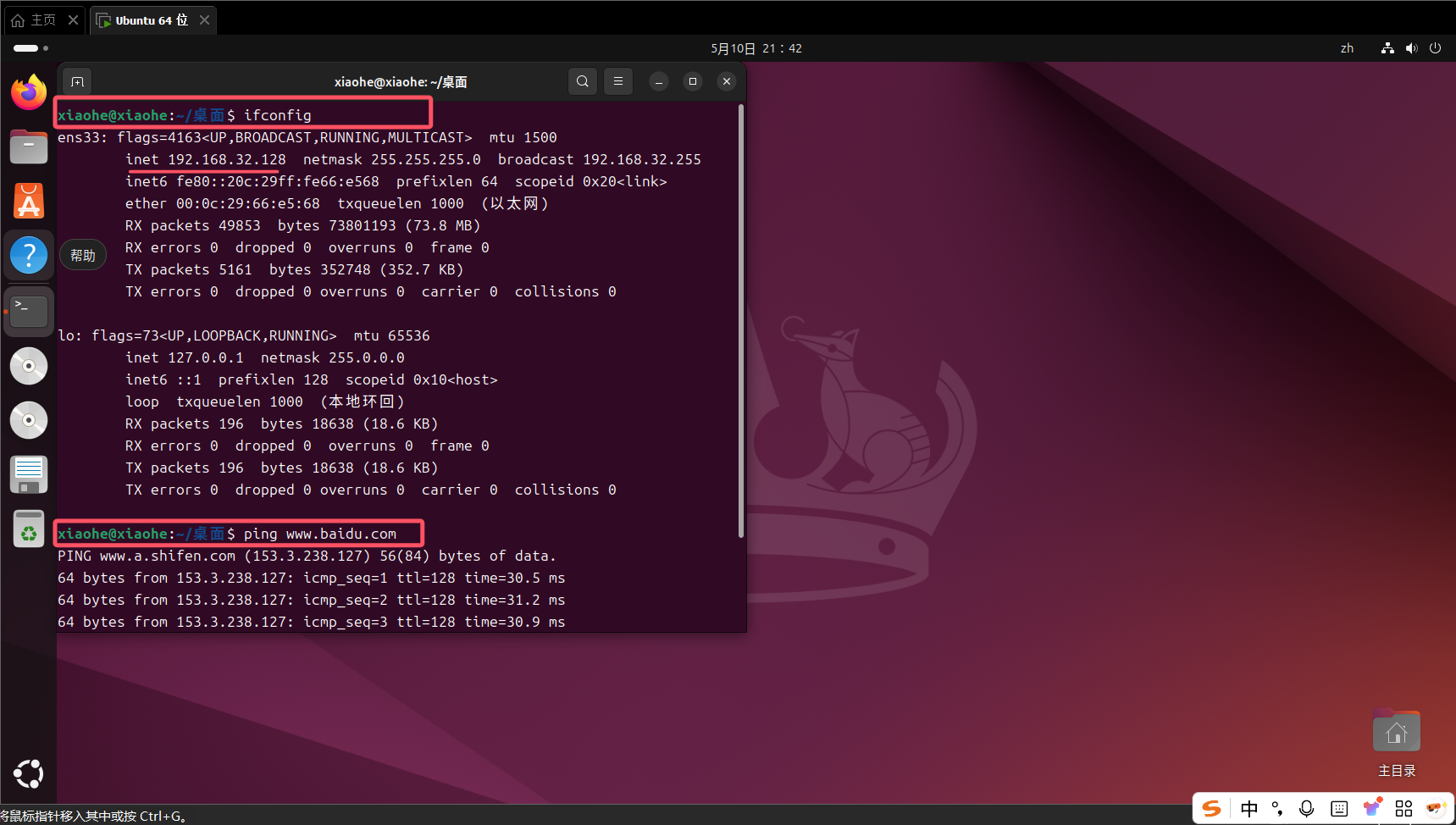
二、Xshell连接三步曲
Step 1:新建会话,点击左上角"新建"按钮标红圈住的地方。
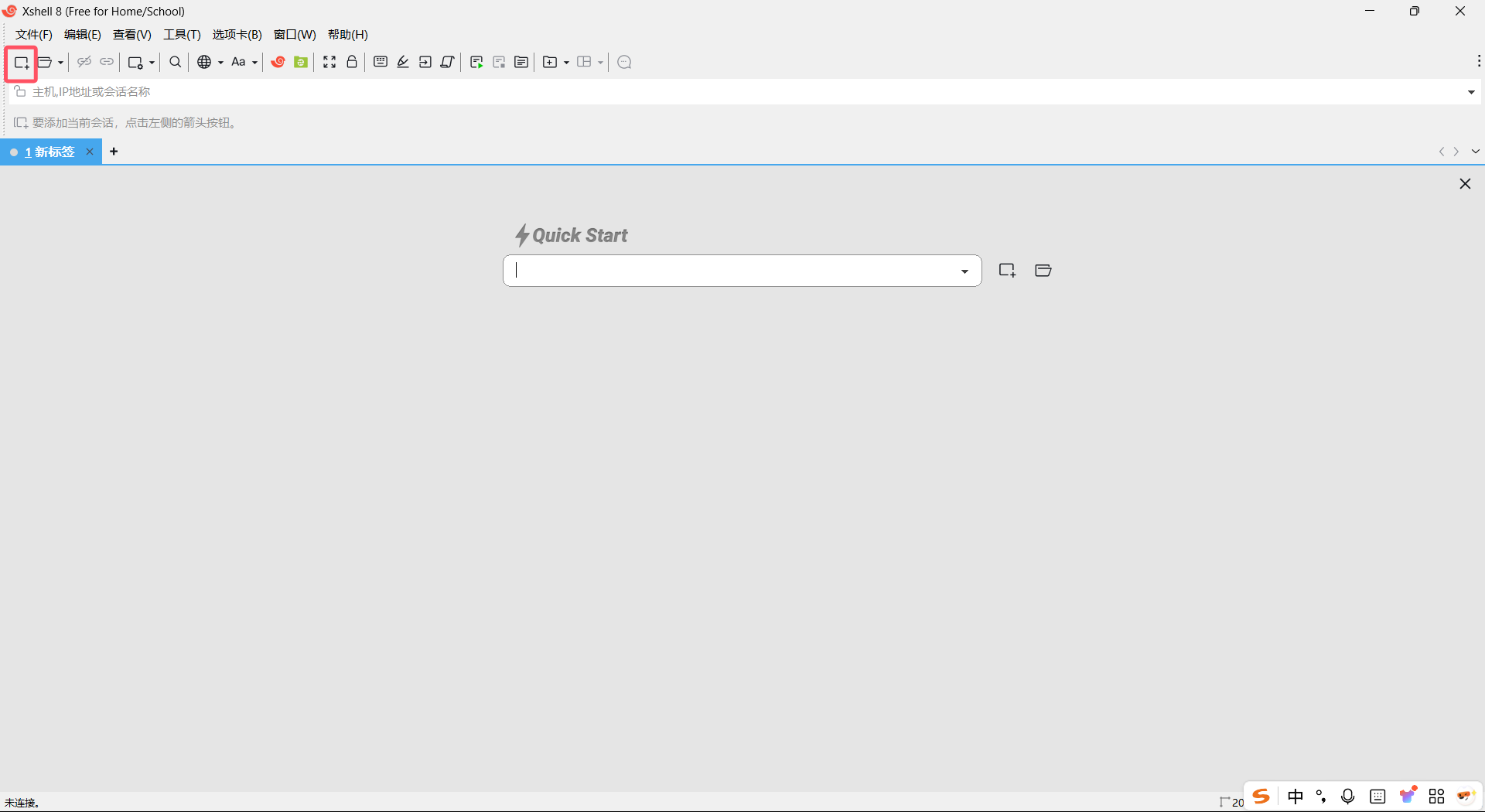
Step 2:输入会话名称(如"MyUbuntu"),选择SSH协议,主机输入ubutun的ip地址,端口为22
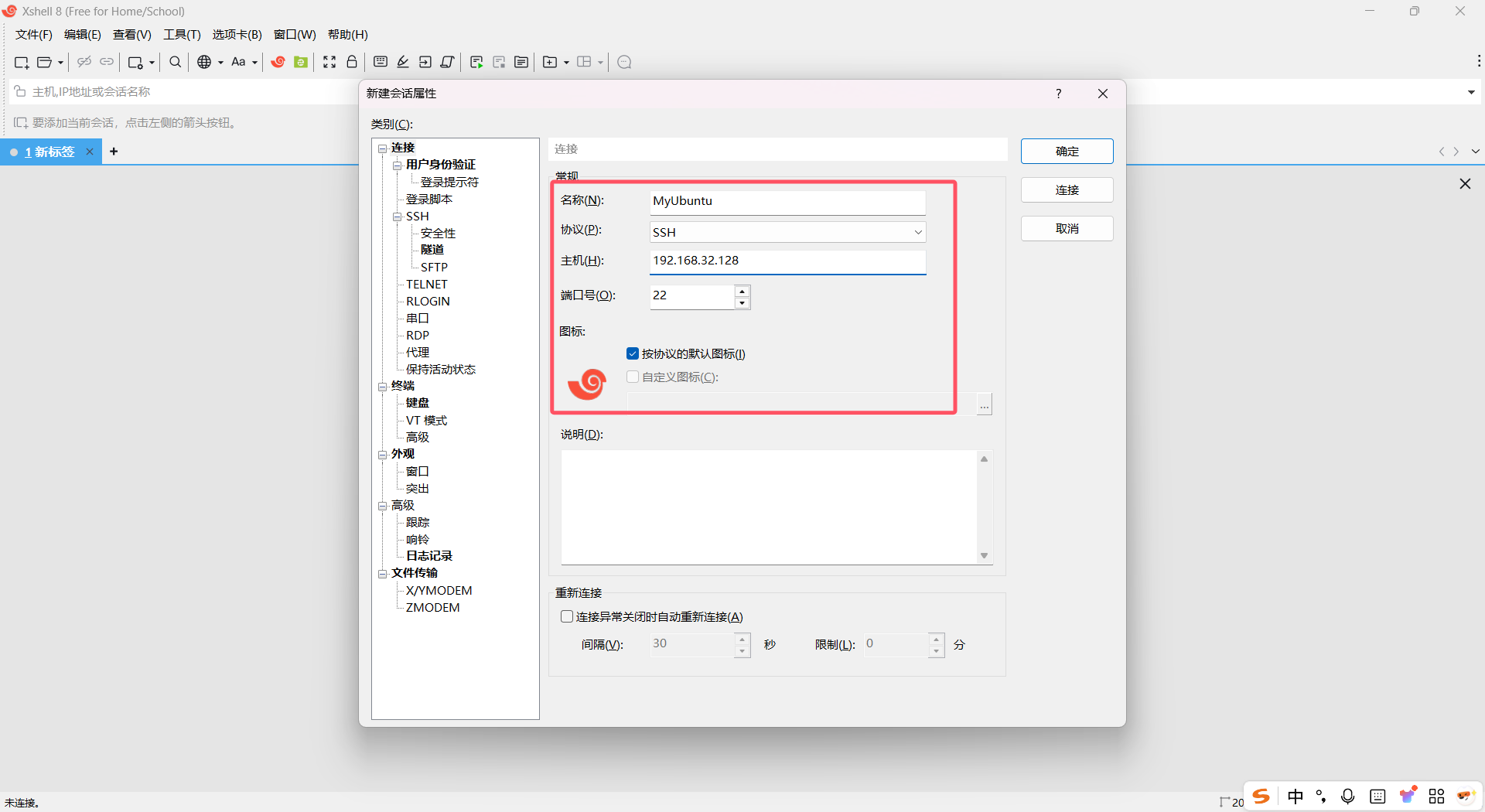
Step 3:输入初始默认是ubuntu(非root用户!勾选记住用户名,下次登录避免重复输入用户名)
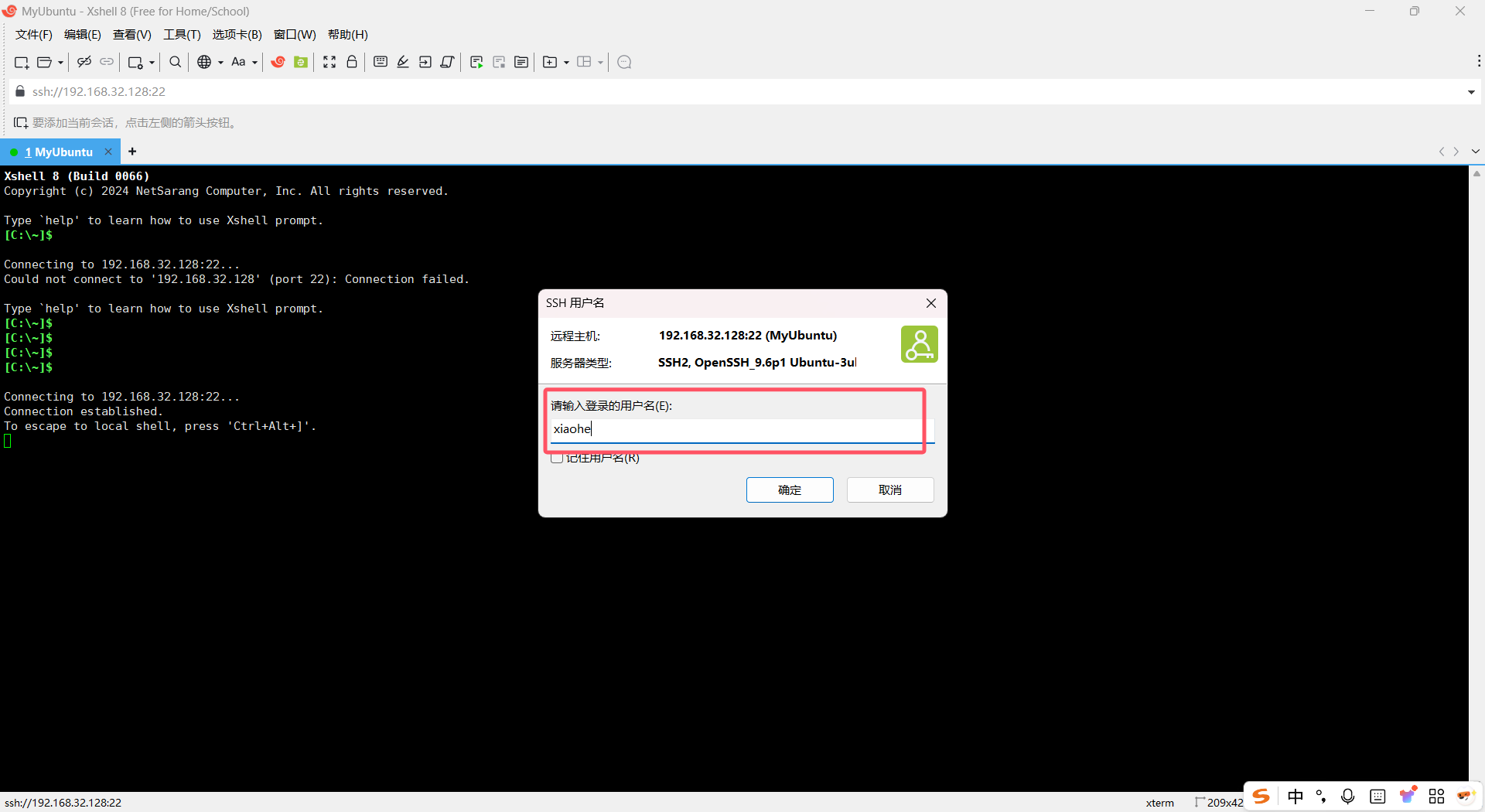
Step 4:自动保存密码,勾选后输入一次即可(懒人福音)
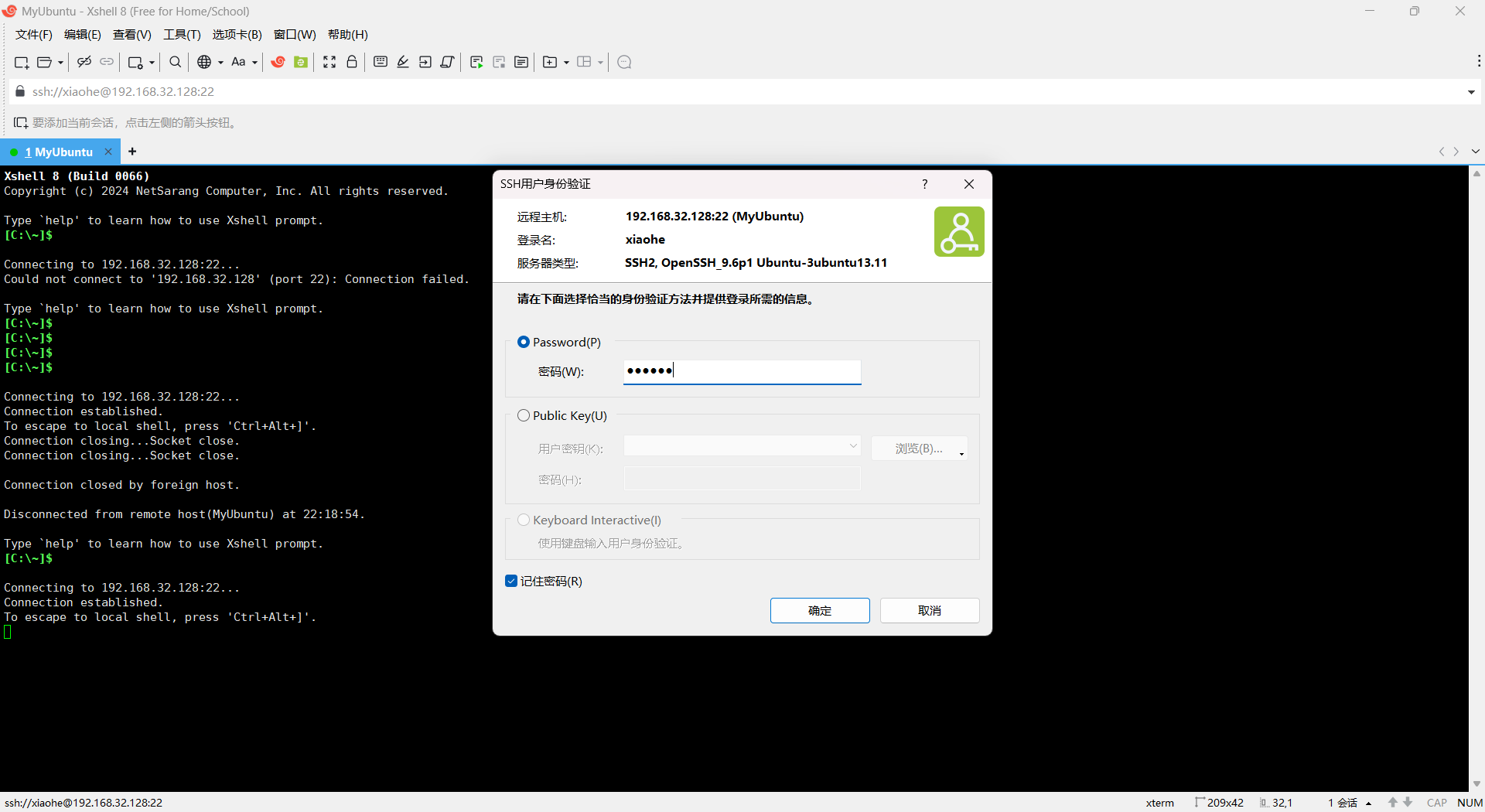
Step 5:登录成功!
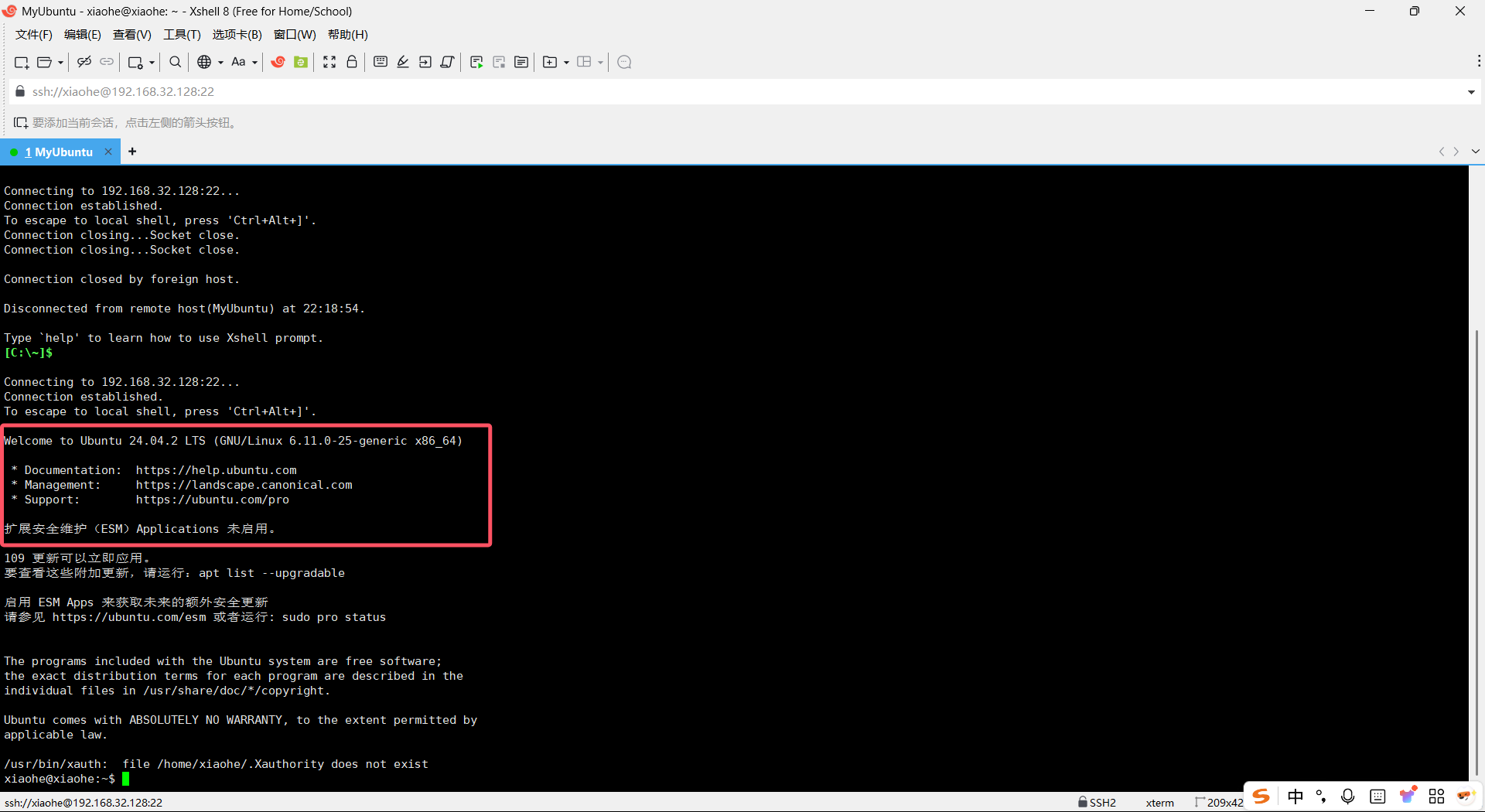
第一次连接会提示:192.168.32.128(端口:22)的主机密钥未在本地主机密钥数据库中注册。可以保存主机密钥以验证此主机以供将来连接。
直接选"接受并保存"即可
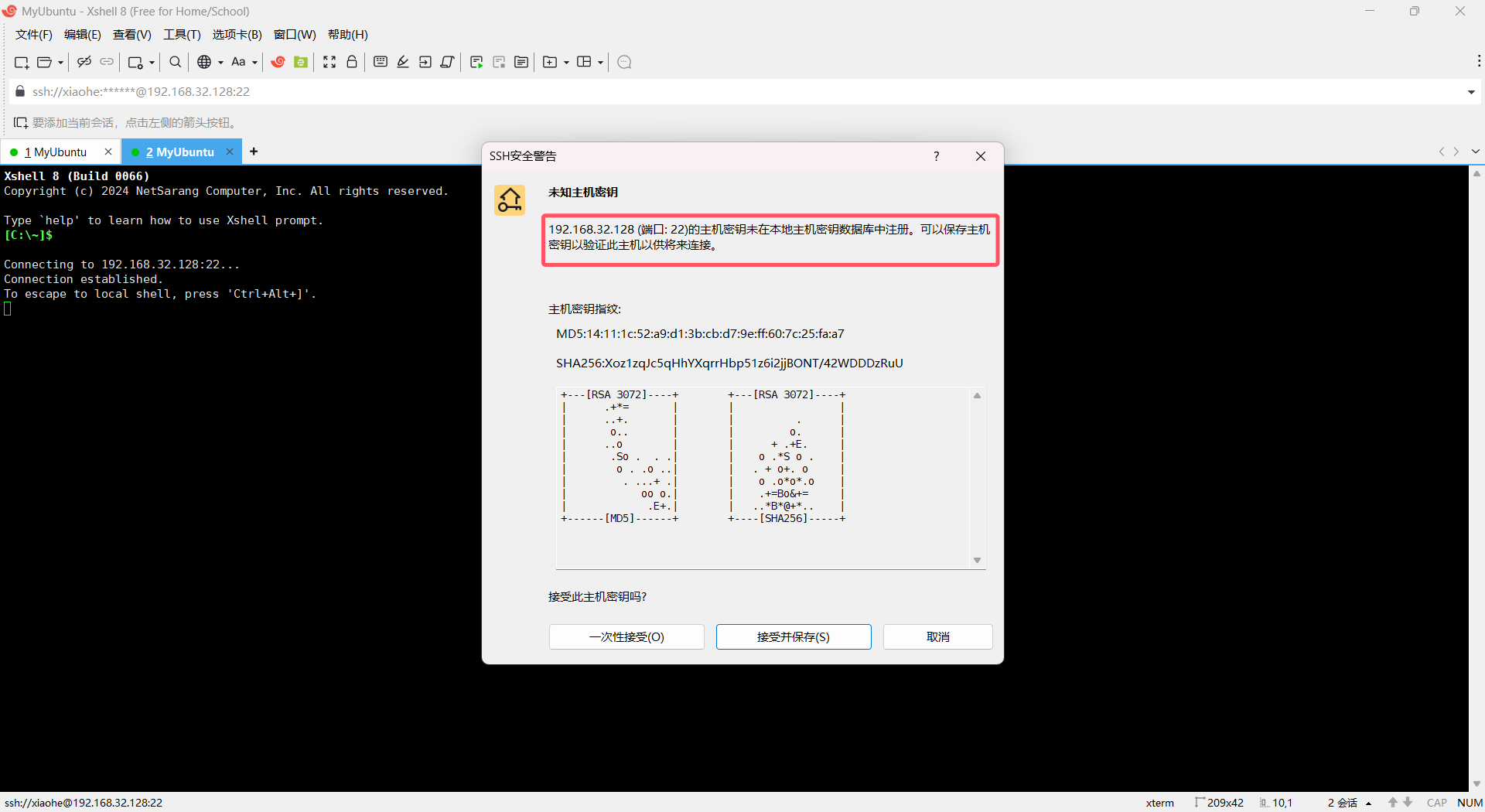
三、常见问题FAQ
Q1:找不到命令 “ifconfig”,但可以通过以下软件包安装它。
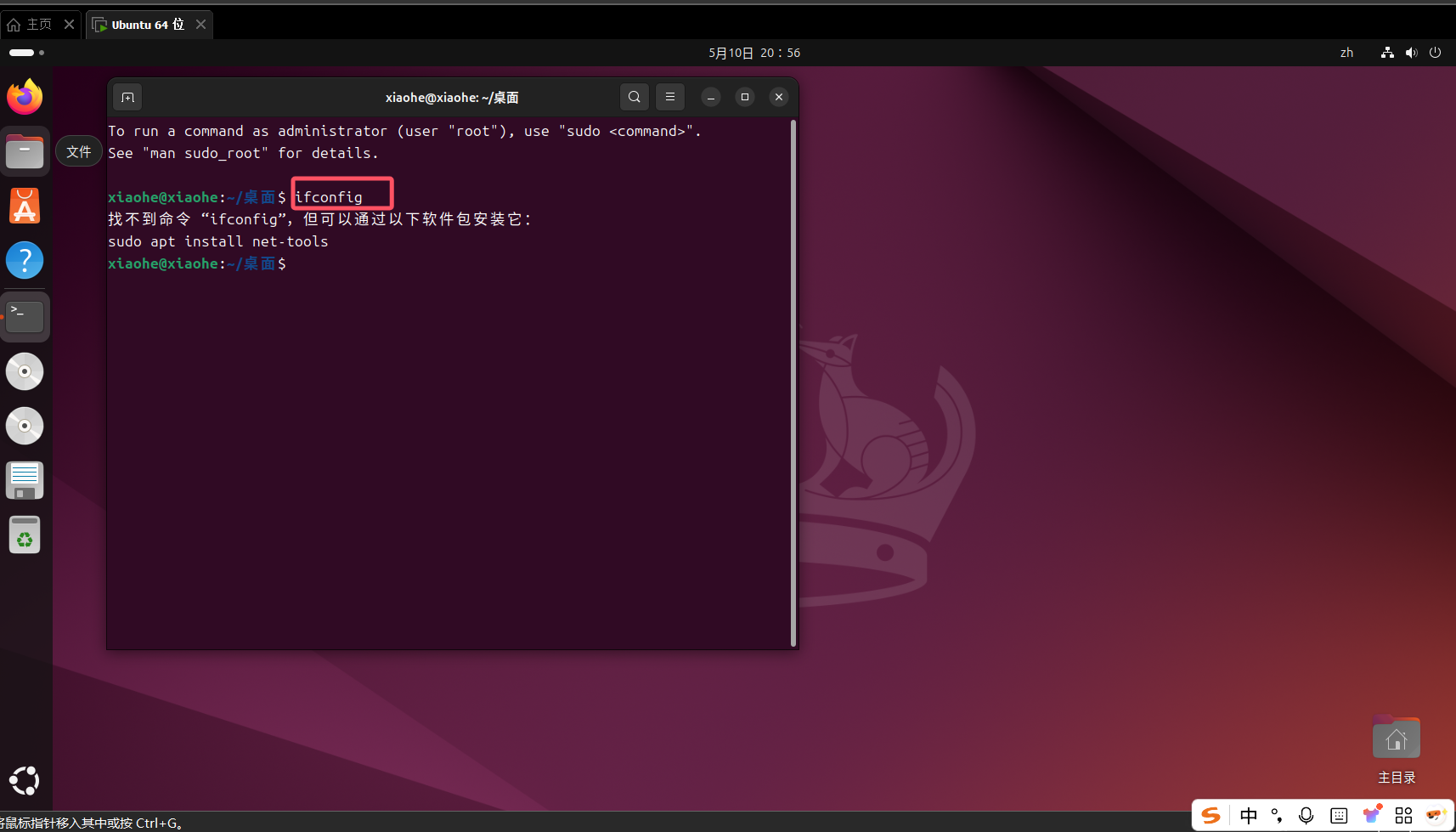
解决方法:通过一下命令来安装这个“ifconfig”命令
sudo apt install net-tools
Q2:su命令进入管理员身份,输入登录密码认证失败。
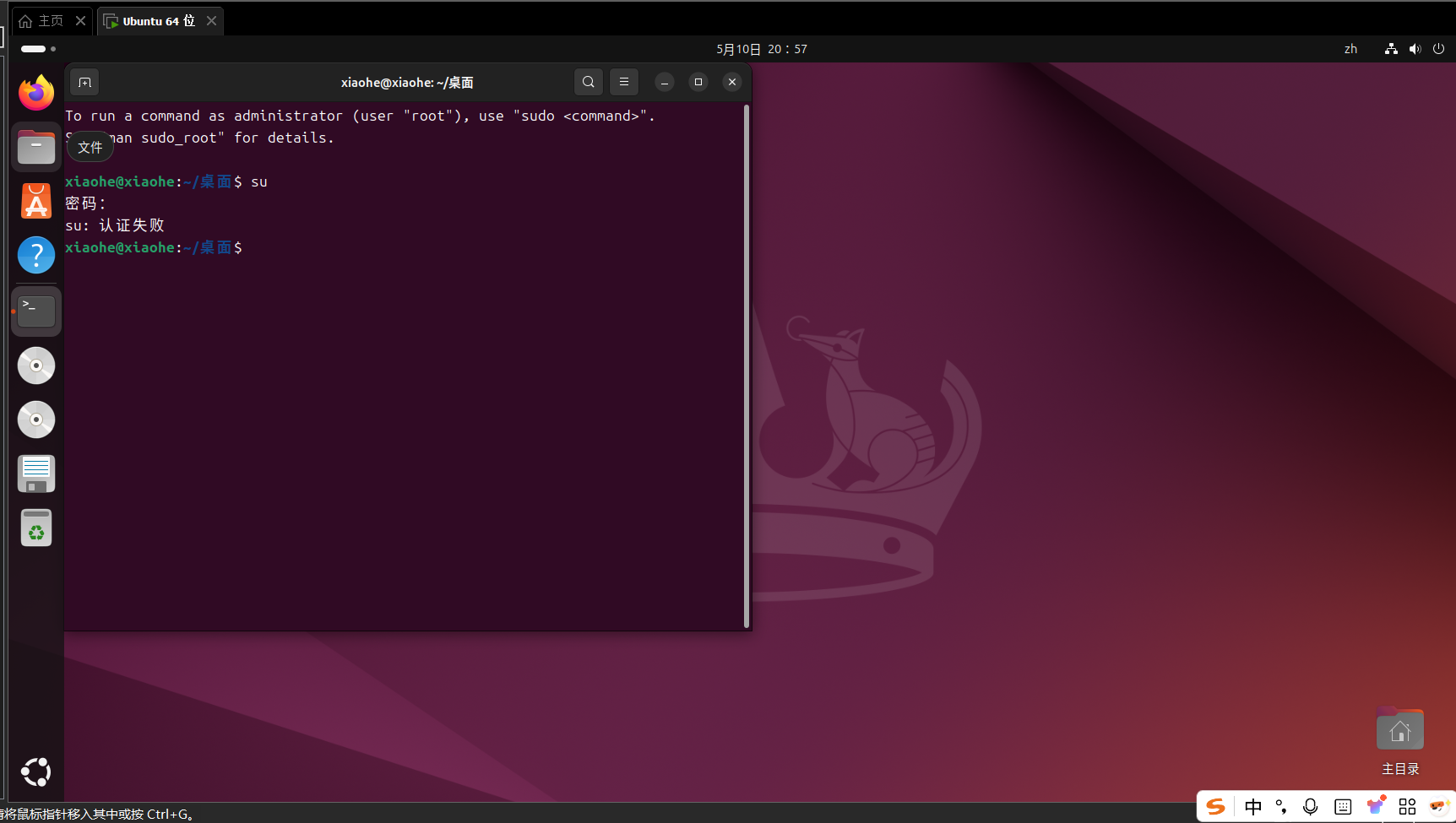
解决方法:通过一下命令来解决进入root方式认证失败。
sudo passwd root
Q3:连接被拒绝(Port 22: Connection failed)

- 检查Ubuntu是否安装OpenSSH,终端返回结果中没有 sshd,说明系统没有安装 ssh-server 服务
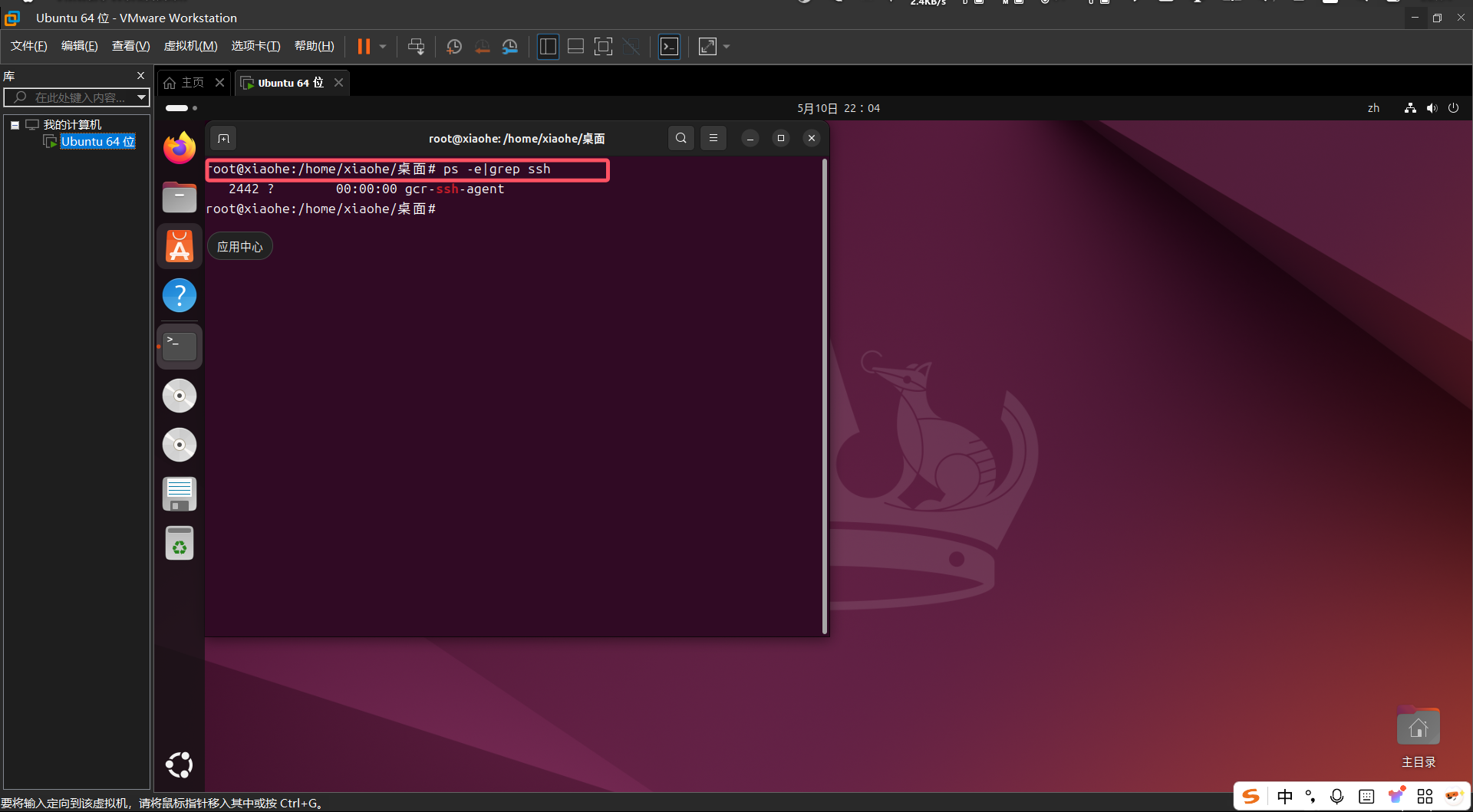
ps -e|grep ssh #查看是否安装ssh,
sudo apt install openssh-server #安装ssh
- 检查防火墙设置:
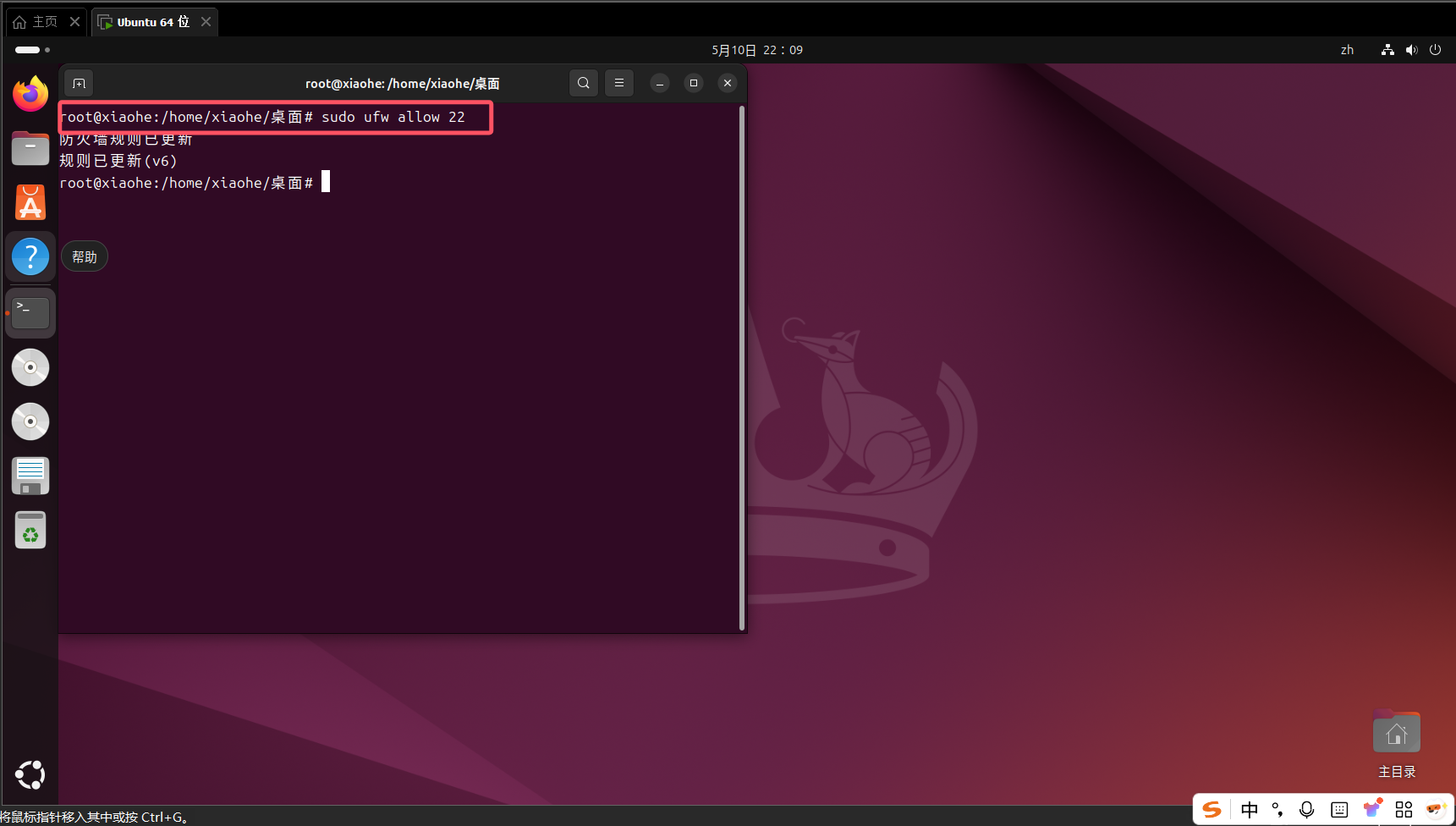
sudo ufw allow 22 # 开放22端口
Q4:中文显示异常
在xshell中先打开会话右键 → 属性 → 终端 → 字符集 → 选择"UTF-8"
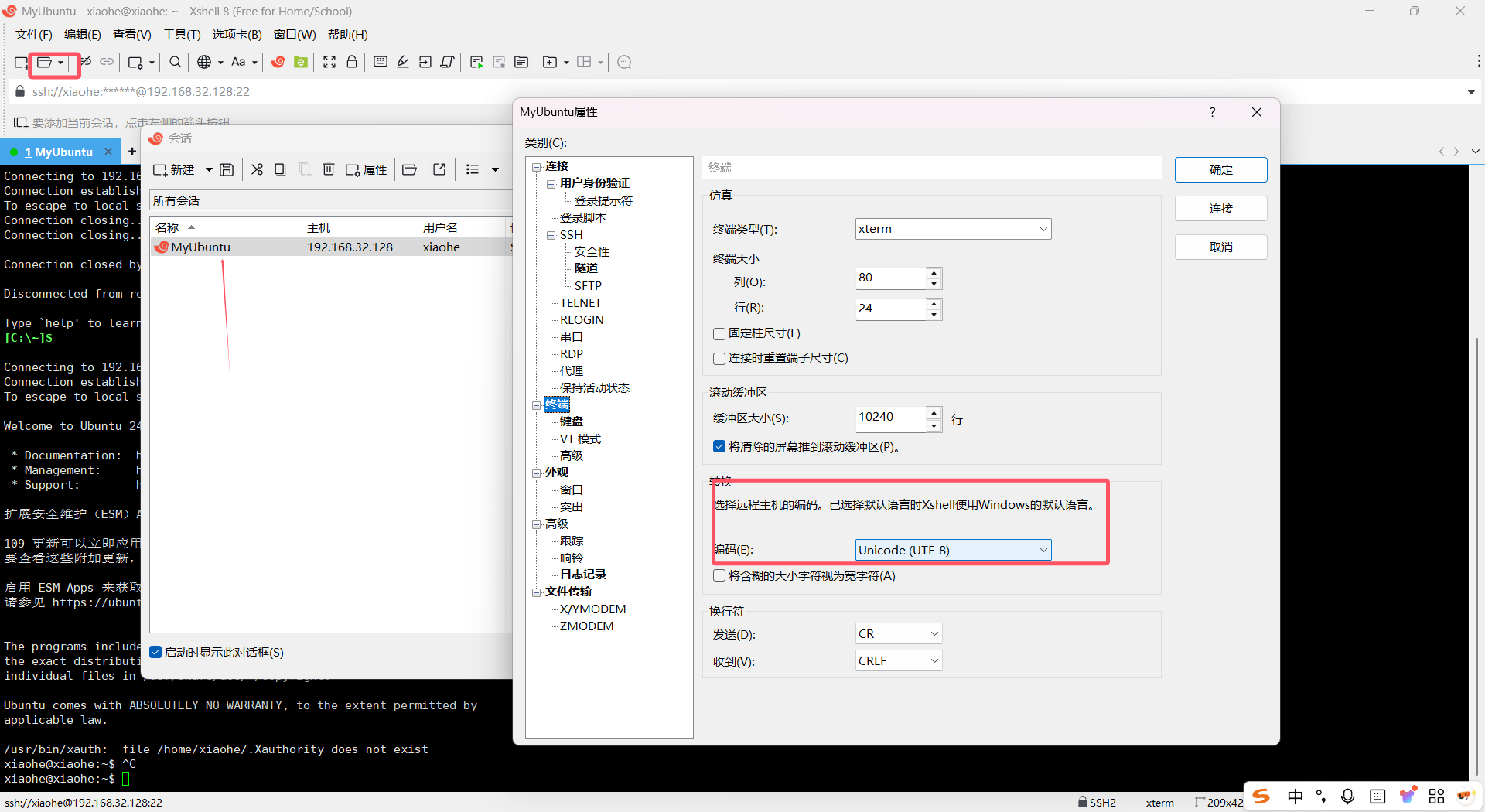
在Ubuntu终端执行:
dpkg-reconfigure locales # 选择zh_CN.UTF-8
Q5:传输文件太慢
替代方案:用rz和sz命令
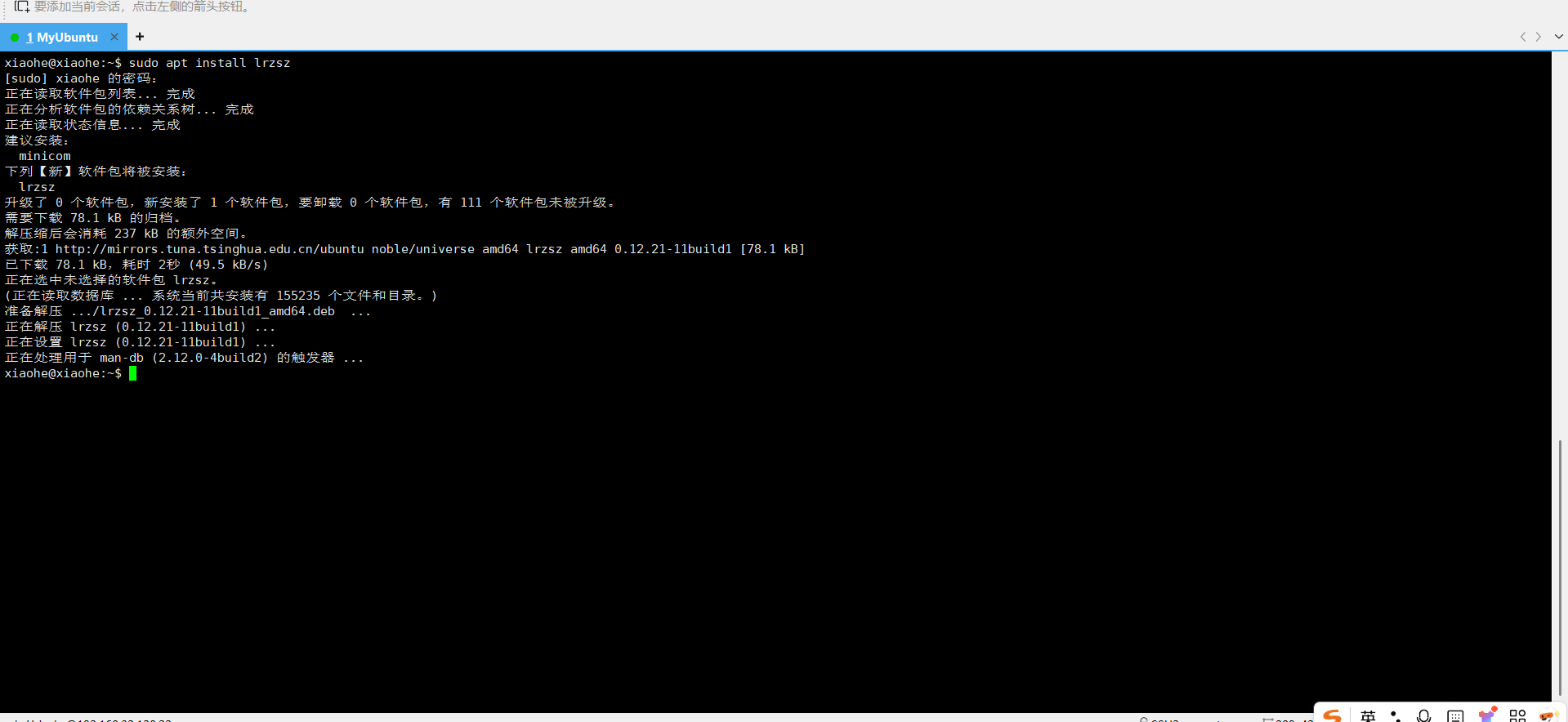
sudo apt install lrzsz
rz # 接收文件
sz file.txt # 发送文件
四、终极技巧:打造个性化终端
主题美化:Xshell → 工具 → 选项 → 外观 → 选择深色背景+绿色字体
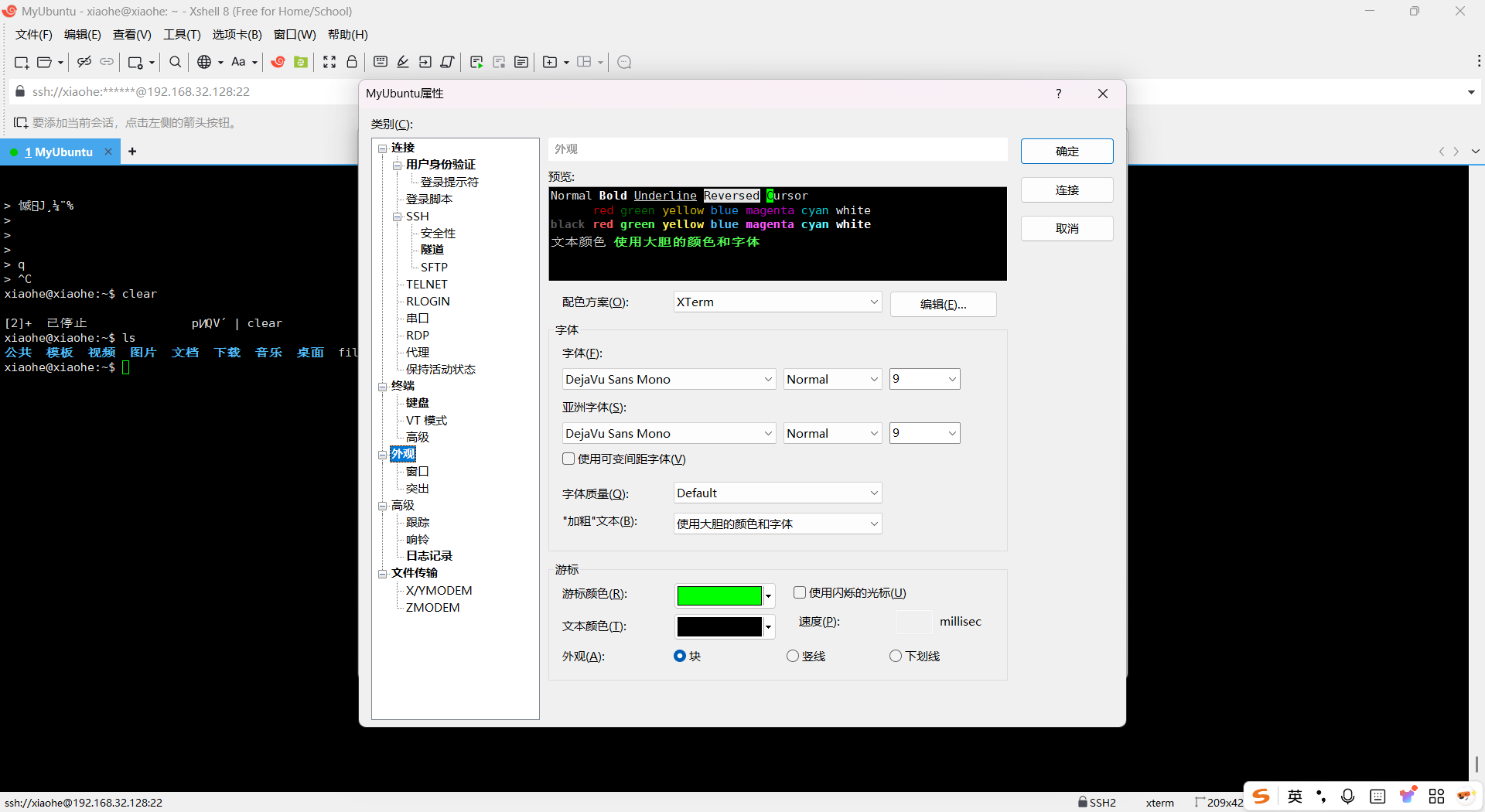
Ubuntu配置PS1提示符:
echo "PS1='[u@h W]$ '" >> ~/.bashrc
source ~/.bashrc
结语:你的数字堡垒已经建好
现在你已经掌握了:
- Xshell与Ubuntu的完美配合
- 远程开发的完整工作流
- Linux系统的优雅操作方式
下一步建议:
- 尝试用scp命令传输大文件
- 学习tmux实现终端多任务
- 探索MobaXterm等替代品(但Xshell仍是经典!)
“真正的极客,桌面永远只有Xshell和浏览器” 🖥️✨
彩蛋福利: 关注公众号【程序猿贺小盒】回复"Xshell",领取我整理的《100个必知Linux命令速查表》!











